نحوه ضبط و حذف تماس های ضبط شده در اندروید
در این مقاله تخصصی از مجله 98zoom میخواهیم از نحوه ضبط و حذف تماس های ضبط شده در اندروید
با شما صحبت کنیم ، پس با یک مقاله مفید و آموزشی دیگر از تیم نود و هشت زوم همراه ما باشید :
فرض کنید در حال شرکت در یک تماس مهم در اندروید خود هستید و نیاز به دسترسی به دفترچه یادداشت دارید. در حالی که اندروید شما دارای برنامه Notes است، اما یادداشت برداری زمانی که در حال مکالمه هستید دست و پا گیر است. به همین دلیل اندروید قابلیت Call Recording را معرفی کرد.

این ویژگی ضبط تماس در جایی موجود است که این عمل قانونی باشد و توسط قانون منع نشده باشد. این پست نشان می دهد که چگونه می توانید تماس های ضبط شده را در تلفن اندروید خود ضبط و حذف کنید.
قبل از شروع
Google در اواخر سال 2021 ضبط تماس را برای دستگاههای Pixel آورد. این ویژگی برای اکثر تلفنهای اندرویدی مدرن با برنامه Google Dialer در دسترس است. قبل از شروع مراحل، باید بررسی کنید که آیا از v68.0.388241074 برنامه Google Dialer در اندروید خود استفاده می کنید یا خیر. برای آپدیت اپلیکیشن گوشی اندرویدی خود می توانید از لینک زیر استفاده کنید.
هنگامی که برنامه را به روز کردید، در اینجا نحوه ضبط تماس ها در Android خود آورده شده است.
نحوه ضبط تماس در اندروید
از آنجایی که این ویژگی مربوط به حریم خصوصی کاربران است، برخی از کشورها به Google اجازه نمیدهند ضبط تماس را در برنامه Google Dialer ادغام کند. می توانید لیست کشورهایی را که این ویژگی در آنها موجود است بررسی کنید.
مرحله 1: برنامه Google Dialer (Phone) را در Android خود باز کنید.

گام 2: تماسی را با مخاطب خود شروع کنید.
مرحله 3: روی نماد ضبط در سمت راست پایین ضربه بزنید.

مرحله 4: برای تایید روی Start Recording ضربه بزنید.

توجه داشته باشید که شخص دیگری که در تماس است، اعلامیه ضبط تماس را نیز خواهد شنید که می گوید. “این تماس اکنون در حال ضبط است.”
مرحله 5: برای توقف ضبط تماس، دوباره روی نماد ضبط ضربه بزنید.

تماس شما با موفقیت ضبط شده و در دستگاه شما ذخیره شده است.
همچنین میتوانید برای غیرفعال کردن اعلانهای ضبط تماس در برنامه Google Dialer، پست ما را بخوانید.
نحوه ضبط تماس با مخاطبین خاص در اندروید
اگر همیشه میخواهید تماسها را از مخاطبین خاصی در Android خود ضبط کنید، در اینجا نحوه انتخاب آن مخاطبین در برنامه Google Dialer آورده شده است.
مرحله 1: برنامه Google Dialer (Phone) را در Android خود باز کنید.

گام 2: روی سه نقطه عمودی در گوشه بالا سمت راست ضربه بزنید.

مرحله 3: تنظیمات را انتخاب کنید.

مرحله 4: روی Call Recording ضربه بزنید.

مرحله 5: بر روی Selected Numbers ضربه بزنید.

مرحله 6: انتخاب مخاطب را انتخاب کنید.

مرحله 7: روی نام مخاطبی که تماسهایش همیشه ضبط میشوند ضربه بزنید.
همچنین میتوانید «همیشه اعداد انتخابی ضبط شود» را فعال کنید.

نحوه حذف مکالمات ضبط شده در اندروید
برنامه Google Dialer همچنین به شما این امکان را می دهد که تماس های ضبط شده خود را در تلفن اندرویدی خود حذف کنید. در اینجا چگونه است.
مرحله 1: برنامه Google Dialer (Phone) را در Android خود باز کنید.

گام 2: روی Recents در پایین ضربه بزنید.

مرحله 3: روی شماره تماسی که به تازگی تماس آن را ضبط کرده اید ضربه بزنید.

نماد میکروفون را در کنار شماره تماس مشاهده خواهید کرد.
مرحله 4: روی نماد حذف در سمت راست ضربه بزنید تا ضبط تماس حذف شود.

نکته پاداش – نحوه برنامه ریزی حذف ضبط تماس در اندروید
همچنین می توانید دوره ای را برنامه ریزی کنید که پس از آن تماس های ضبط شده به طور خودکار از تلفن Android شما حذف می شود. در اینجا چگونه است.
مرحله 1: برنامه Google Dialer (Phone) را در Android خود باز کنید.

گام 2: روی سه نقطه عمودی در گوشه بالا سمت راست ضربه بزنید.

مرحله 3: تنظیمات را انتخاب کنید.

مرحله 4: روی Call Recording ضربه بزنید.

مرحله 5: روی Delete Recordings ضربه بزنید.

مرحله 6: دوره ای را انتخاب کنید که پس از آن تماس های ضبط شده شما به طور خودکار حذف شود.

نحوه اشتراک گذاری تماس های ضبط شده در اندروید
گاهی اوقات مجبور می شوید ضبط تماس را با مخاطبین خود از تلفن Android خود به اشتراک بگذارید. خوشبختانه، برنامه Google Dialer نیز بدون نیاز به یافتن فایل صوتی جداگانه، این گزینه را در اختیار شما قرار می دهد. در اینجا چگونه است.
مرحله 1: برنامه Google Dialer (Phone) را در Android خود باز کنید.

گام 2: روی Recents در پایین ضربه بزنید.

مرحله 3: روی شماره تماسی که به تازگی تماس آن را ضبط کرده اید ضربه بزنید.

مرحله 4: روی نماد اشتراک گذاری در سمت راست ضربه بزنید.

میتوانید برنامهای را برای اشتراکگذاری ضبط تماس انتخاب کنید.
ضبط تماس در اندروید
قابلیت ضبط تماس ها در اپلیکیشن Google Dialer تعبیه شده است. شما مجبور نیستید هیچ برنامه شخص ثالثی را از فروشگاه Play دانلود کنید یا هزینه اشتراک بپردازید. اما اگر این ویژگی در اندروید شما کار نمی کند، می توانید به پست ما در مورد راه حل های ضبط نکردن تماس های دریافتی در اندروید توسط ضبط کننده تماس مراجعه کنید. اما توصیه می شود مراقب حریم خصوصی مخاطبین خود نیز باشید. در حالت ایدهآل، قبل از ضبط تماسهای مخاطبین، اجازه میگیرید.
امیدواریم از این مقاله مجله نود و هشت زوم نیز استفاده لازم را کرده باشید و در صورت تمایل آنرا با دوستان خود به اشتراک بگذارید و با امتیاز از قسمت پایین و درج نظرات باعث دلگرمی مجموعه مجله 98zoom باشید
لینک کوتاه مقاله : https://5ia.ir/WiS
کوتاه کننده لینک
کد QR :

 t_98zoom@ به کانال تلگرام 98 زوم بپیوندید
t_98zoom@ به کانال تلگرام 98 زوم بپیوندید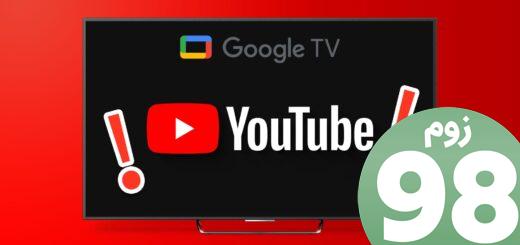
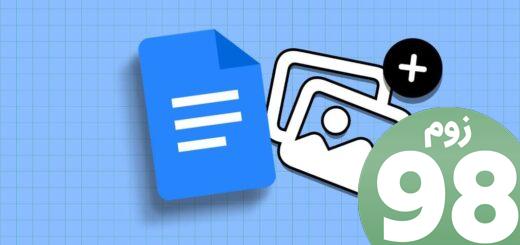
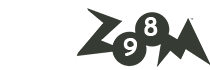





من روبیکام و همه ی برنامه هام وقتی زنگ میزنم خودشون ضبط میشن چگونه غیرفعال کنم و حذف کنم؟